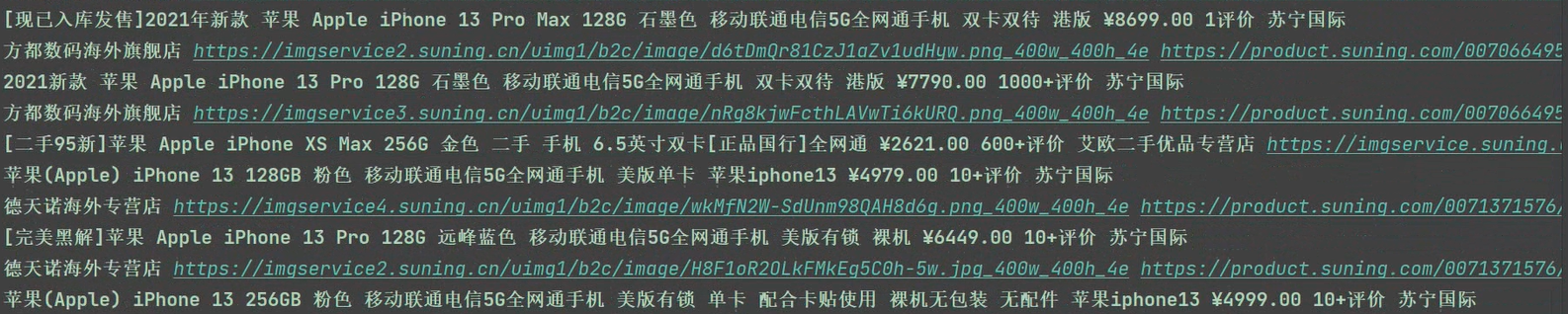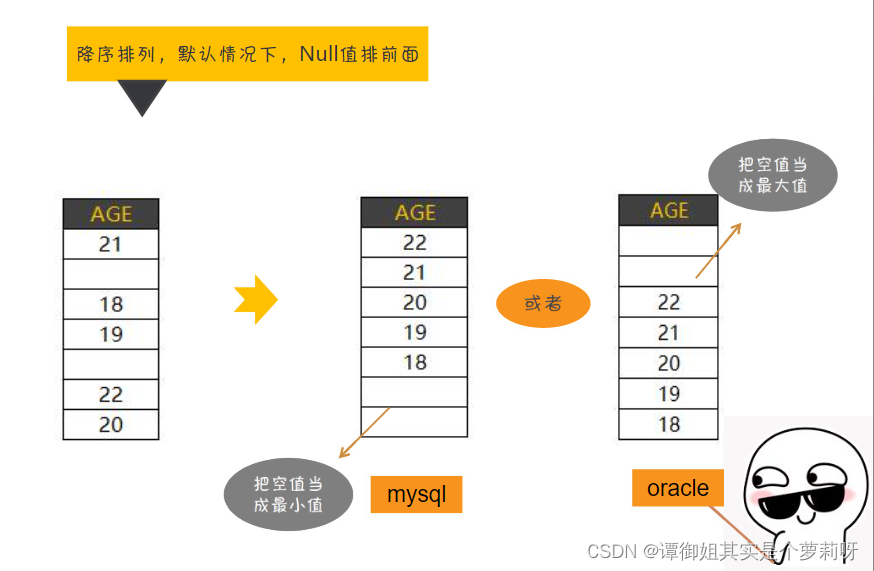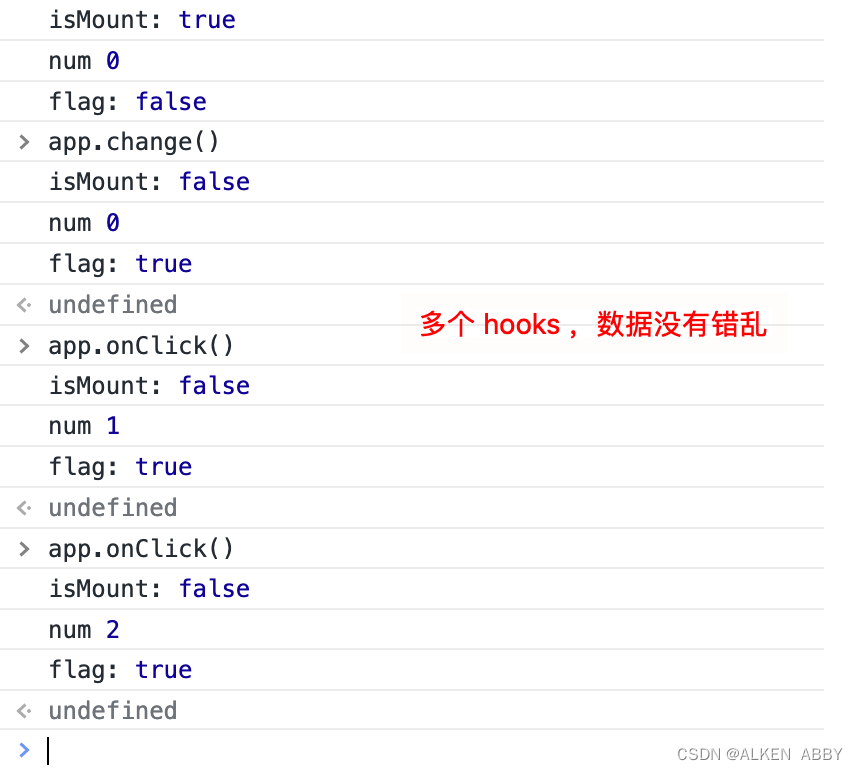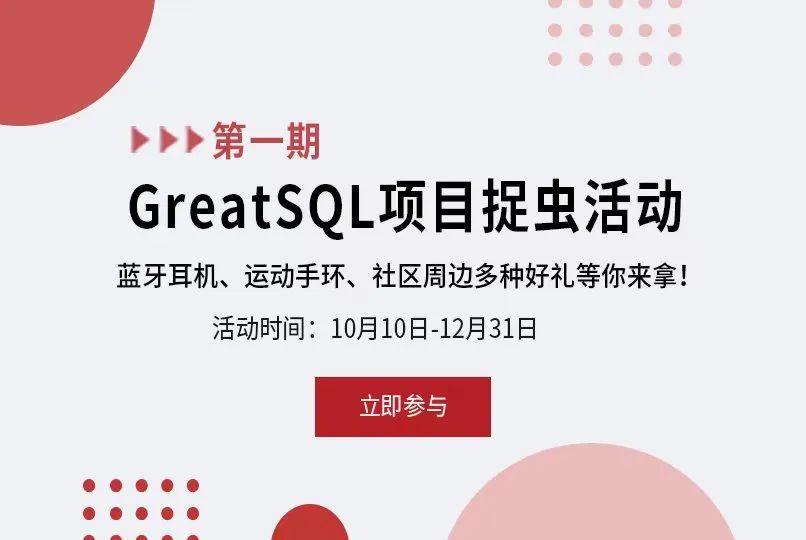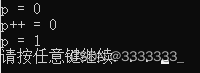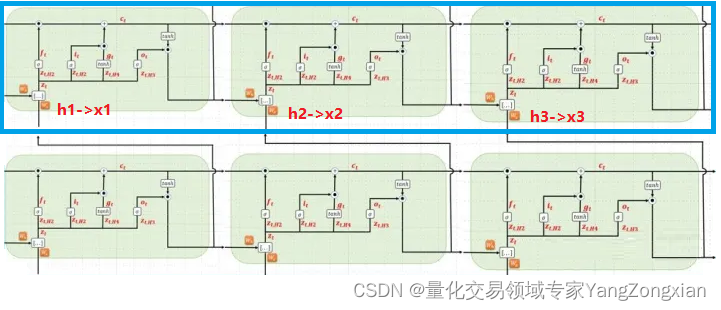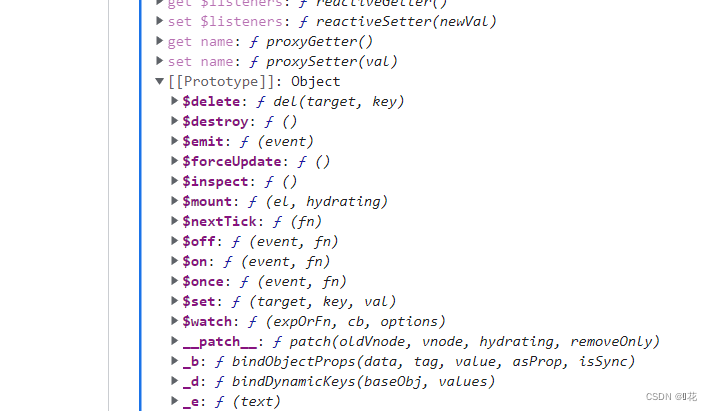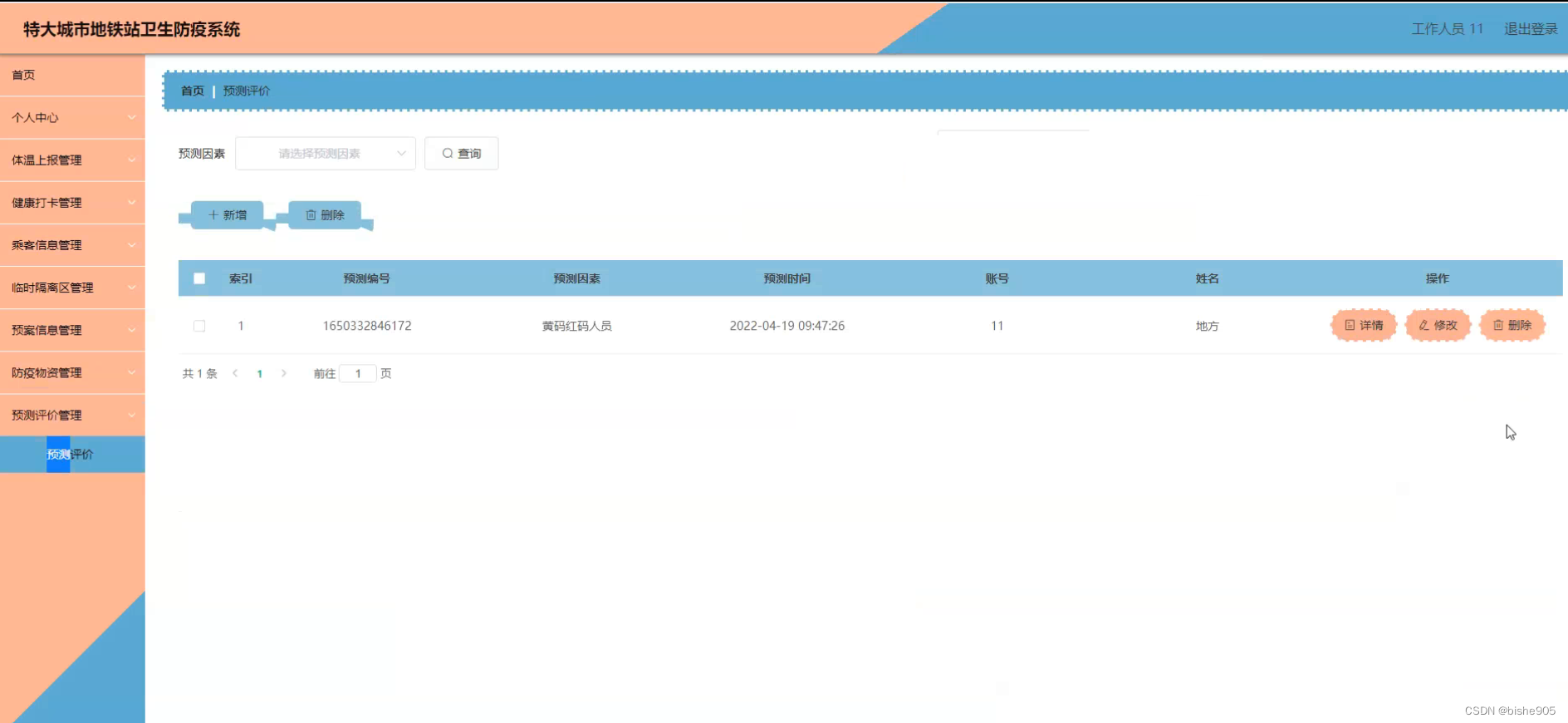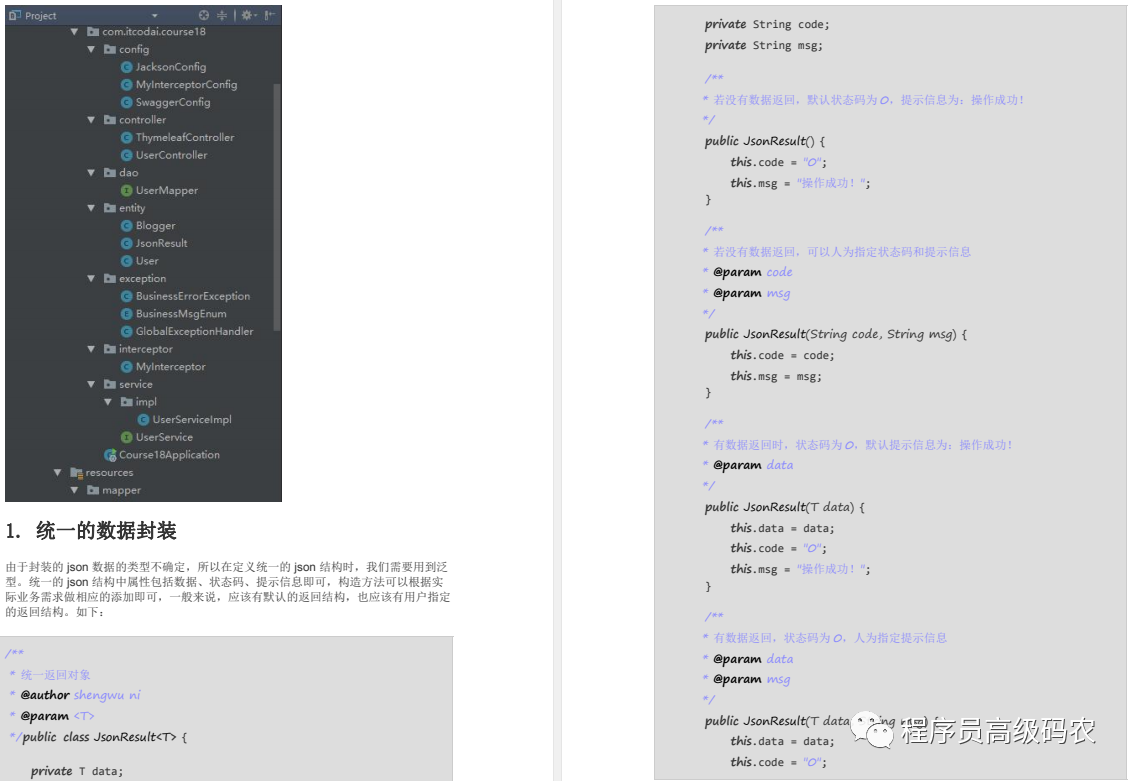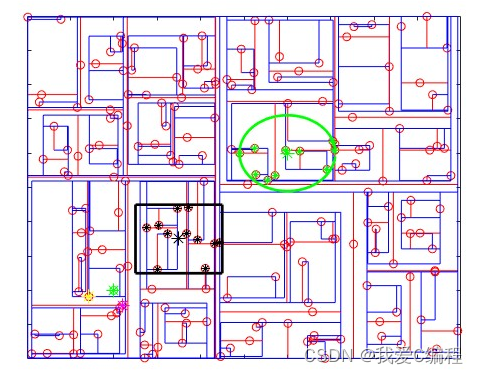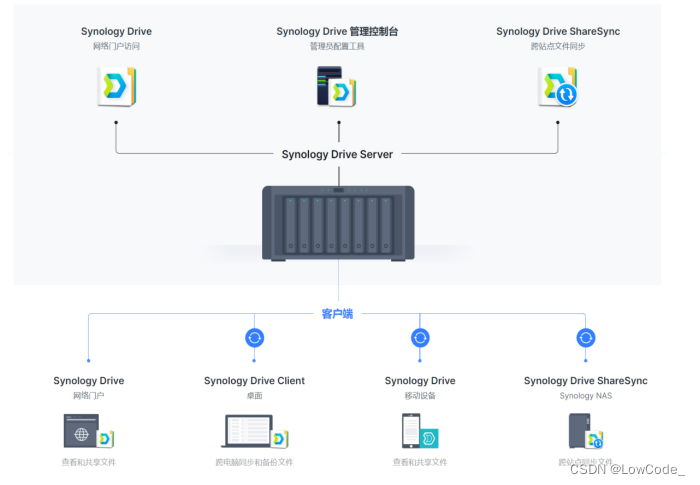作为一款体积只有10M的下载软件,IDM却常年霸占着各软件评测榜的前列。它的界面简洁清爽,使用过程中无弹窗、无广告,小小的体积竟能将下载速度提升5倍!该软件一进入中国市场,便受到了广大用户的追捧,被大家亲切地称为“天花板”级别的下载神器。那么有关IDM的优势和常见的使用场景,本文将进行详细介绍。
一、IDM究竟有哪些优势
1.全程无弹窗无广告
在过去的20余年中,IDM一直坚持着它无弹窗、无广告的软件设计风格。用户只需点击下载链接,然后等待IDM将文件下载到电脑中即可。整个下载过程中,没有任何会员充值提示,也没有杂乱的广告弹出,更不会绑架用户去使用某个品牌的浏览器。IDM下载加速器将“人狠话不多”演绎到了极致,软件开发团队注重用户的下载体验,它只会默默地干活并用实力证明一切。

图1:设置idm抓取方案及保存位置
2.可以将下载速度提高3至5倍
IDM的软件开发团队拥有全球顶尖的下载加速技术。在软件默认设置中,IDM不会占用你全部的宽带下行速度,但如果想要感受那飞一般的下载体验,可以点击软件上方齿轮形状的“选项”按钮。然后,在“连接”选项卡中将“连接类型/速度”设置为“较高速率连接.…..”,默认最大连接数为24或32。完成上述设置后,IDM下载加速器便可以实现满速下载,并将下载速度提高3至5倍。
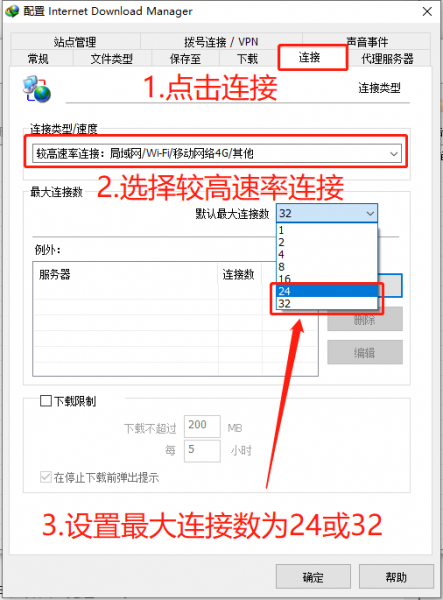
图2:更改IDM连接设置
3.支持市面上所有的浏览器
IDM下载加速器支持所有市面上流行的浏览器,包括但不局限于:Google Chrome、Firefox、Opera、Microsoft Edge、IE、搜狗、QQ、360等。在软件安装完成后,IDM便会自动集成到浏览器中。
如果想为一些比较小众的浏览器添加IDM的支持,只需打开“选项”界面,并在“常规”选项卡中点击“添加浏览器”按钮。然后,找到需要添加的浏览器图标,点击确定即可完成添加浏览器的操作。
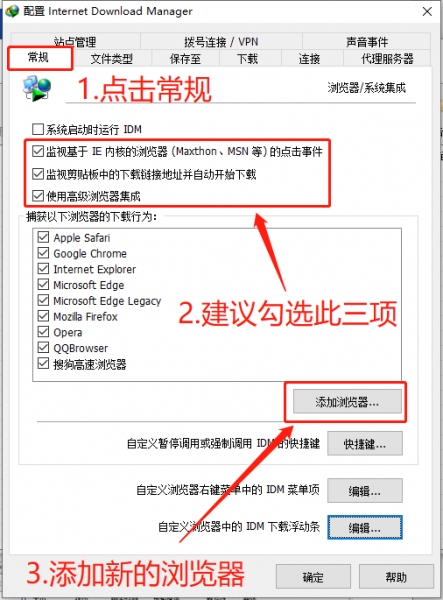
图3:浏览器支持
4.带病毒扫描功能
为了防止用户被恶意软件和病毒木马骚扰,IDM下载加速器集成了“自动查毒”功能。用户只需打开“选项”功能,并在“下载”选项卡中点击“编辑”病毒选项按钮,就可以添加杀毒软件了。设置完成后,每当有新的文件下载完成,IDM便会自动唤醒杀毒软件,并对下载的文件进行安全扫描,最大程度保护数据安全与用户隐私。
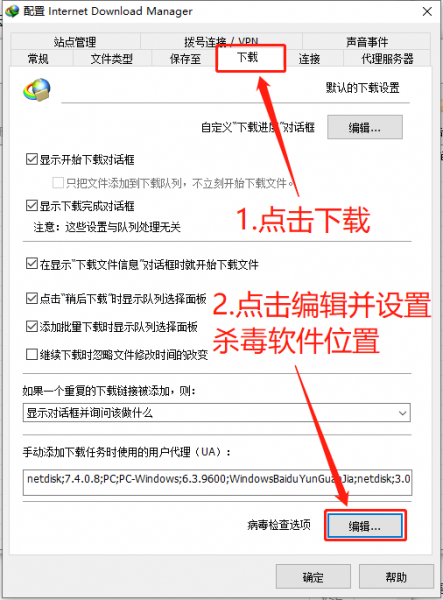
图4:添加杀毒软件位置
5.支持科学的网络下载环境
由于众所周知的原因,在配置科学的网络环境以前,我们是无法访问部分国外网站的。IDM几乎可以兼容所有的“科学网络环境”配置,即使是从国外网站下载资源,也可以体验满速下载的快乐。
用户只需点击“选项”按钮后,在“代理服务器”选项卡中勾选相应的代理模式即可。经作者实测,在配置了“全局代理”模式的科学网络环境中,“不使用代理”和“使用系统设置”两项均可以进行设置,一般情况下都不会影响联网的效果。如果配置了独立的代理端口与IP的话,便可以填写“手动配置代理”一栏。
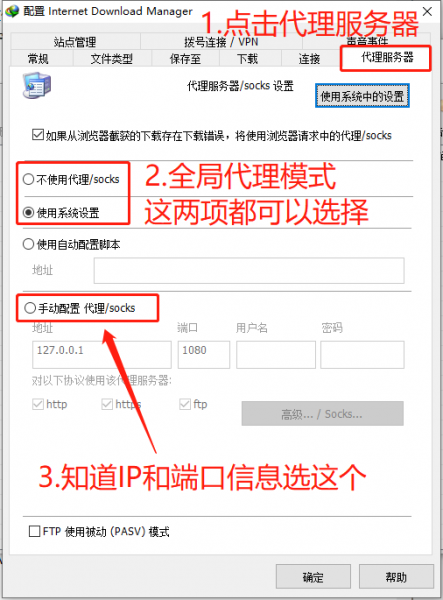
图5:设置IDM代理服务器
6.自动嗅探网页上的媒体资源
用户无需借助其它工具,只要网页成功加载了媒体资源,IDM的“下载浮动条”便会自动弹出。点击浮动条,然后选择相应的下载资源即可。

图6:IDM自动嗅探YouTube资源
如果想要获取一些不常见的媒体资源也不用担心。只需要在“选项”界面的“常规”选项卡中,点击“自定义浏览器中的 IDM下载浮动条”,将新的媒体文件格式添加到“嗅探列表”中即可。刷新网页后,IDM就会将新增的文件格式所对应的文件查找出来。
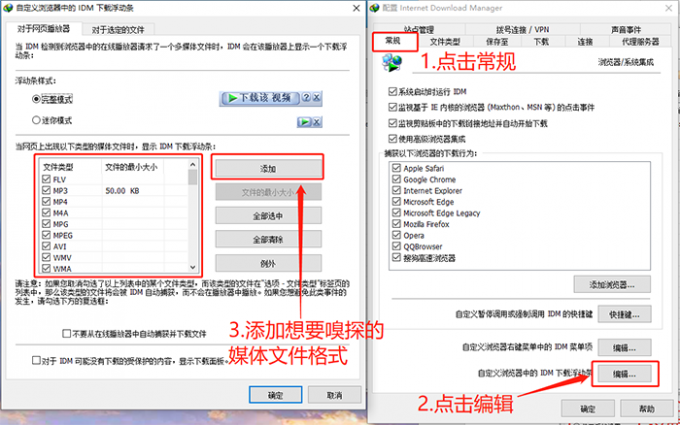
图7:添加新的媒体文件格式
7.自动爬取网页资源并下载
IDM除了是一款天花板级别的下载加速器以外,它还是一款优秀的网页爬虫软件。经过简单的几步设置,IDM下载加速器便可以将指定的文件类型从网页上爬取出来,批量下载到电脑中。具体操作流程,可以参考《视频如何批量下载到本地 批量下载加速软件推荐》、《如何批量下载文献pdf 如何下载网页上的pdf》两篇文章。
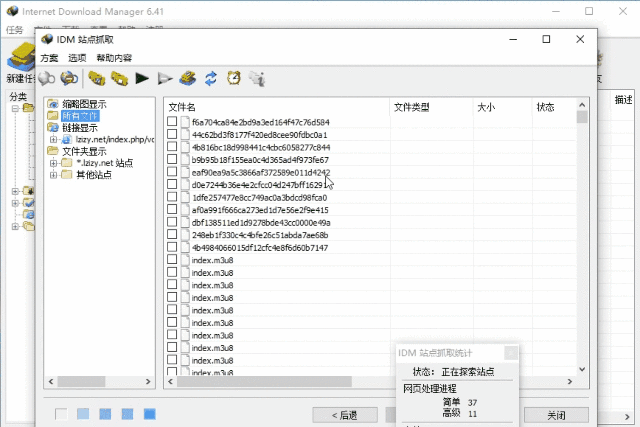
图8:IDM站点抓取功能
8.多语言支持
作为一款在全球范围内首屈一指的下载加速器,最新版的IDM支持多达38种界面语言。用户只需要在“查看”的下拉菜单中点击“界面语言”,然后选择对应的语种即可。
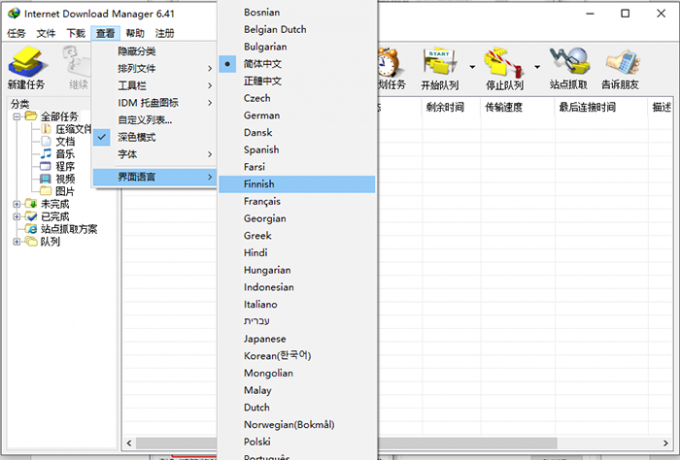
图9:IDM界面语言设置
二、IDM的几种常用功能
用了IDM下载加速器,就再也不用去换其他的下载软件了。IDM用户的下载体验令人惊叹,从没想过下载文件的过程也会如此舒适轻松。“点击”、“下载”,简单两步就完事!IDM甚至还会提醒你网页上有哪些资源是它可以下载的(自动嗅探)。用户找不到的资源,IDM还可以帮忙批量抓取出来(站点抓取)。您敢相信吗?它的体积却只有10M!还要什么自行车?冲就完事儿了!
在本次“双11大促”活动中,IDM网站的补贴力度很大。在IDM的购买页面中输入优惠码:XXXX,还可以在活动的基础上再减免XX元。大家可以收藏IDM下载加速器的产品页面,随时留意最新的优惠信息。
接下来,作者选取了IDM的三种常用功能,来向大家分享这种极其舒适的下载体验。
1.一键获取媒体资源
打开影视剧在线播放平台,点击需要下载的影视剧视频链接,等待网页加载完毕后。IDM下载加速器的“下载浮动条”便会自动弹出。用户只需要根据提示,点击对应的资源下载版本,即可获取对应资源。
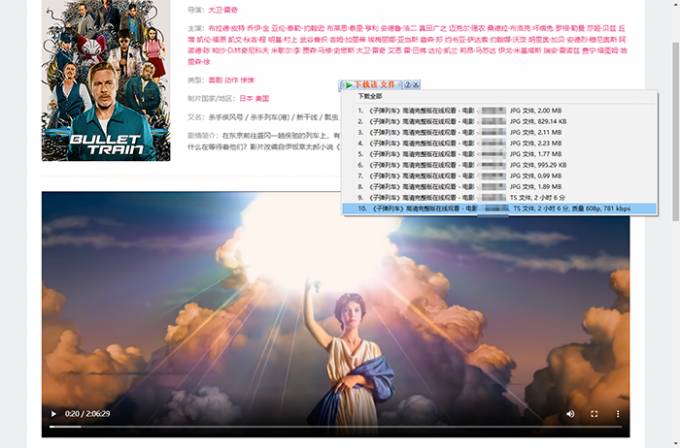
图10:下载网页上的影视剧资源
2.批量下载页面中的文档
作为全球知名的学术文献搜索网站,BioMed Central不断将最前沿的医学、生物学、化学、计算机、法律等专业文献纳入网站数据库,并支持多个学术期刊的在线检索功能。使用IDM下载加速器,可以批量下载BioMed Central上的专业学术文献。
首先,在著名的学术网站BioMed Central搜索相应的文献关键词,点击搜索按钮。等待网页加载完搜索结果后,按“Ctrl+A键”选中网页中的全部内容,右击选中的内容并点击“复制”。
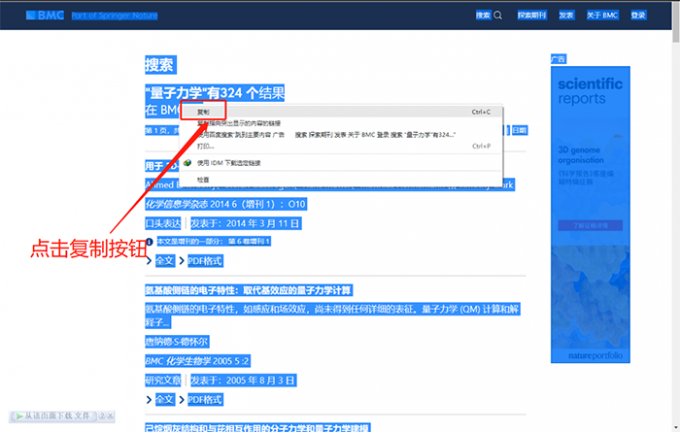
图11:全选页面右击复制
IDM下载加速器便会自动分析“剪切板”中可下载的资源,并弹出相应的下载提示窗口。用户只需点击“隐藏HTML网页”,就可以把页面中可下载的PDF文档全部筛选出来。
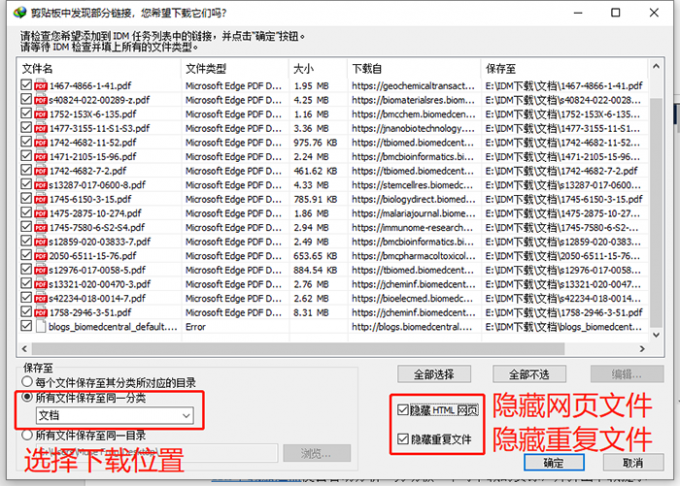
图12:筛选需要下载的文档资源
3.批量抓取网站上的文档
首先,复制BioMed Central网站搜索结果的页面地址。
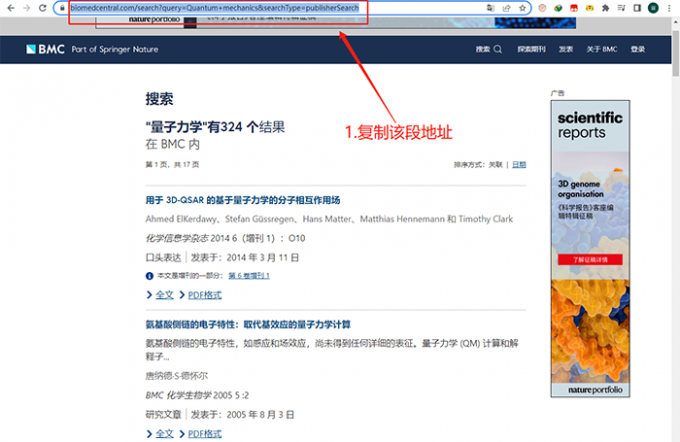
图13:复制页面地址
打开IDM下载加速器,点击“站点抓取”按钮。刚才复制好的网页地址已经被自动填写在了地址栏中,点击“前进”按钮即可。
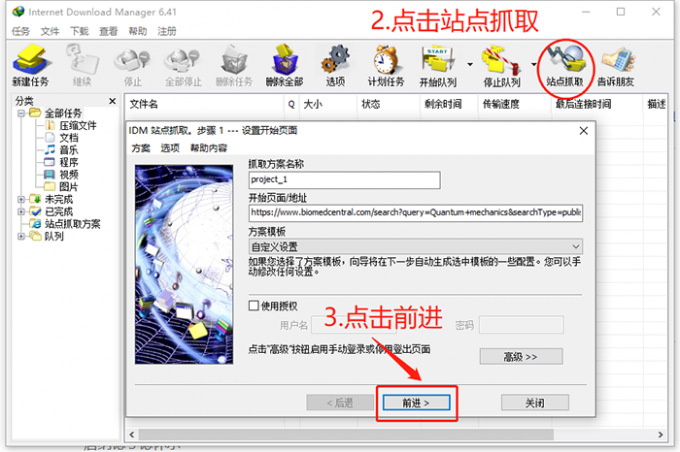
图14:打开IDM的站点抓取功能
在步骤2中,选择之前设置好的文件保存位置。因为本次抓取的是PDF格式文件,所以在这一步中作者选择了“文档”文件夹。
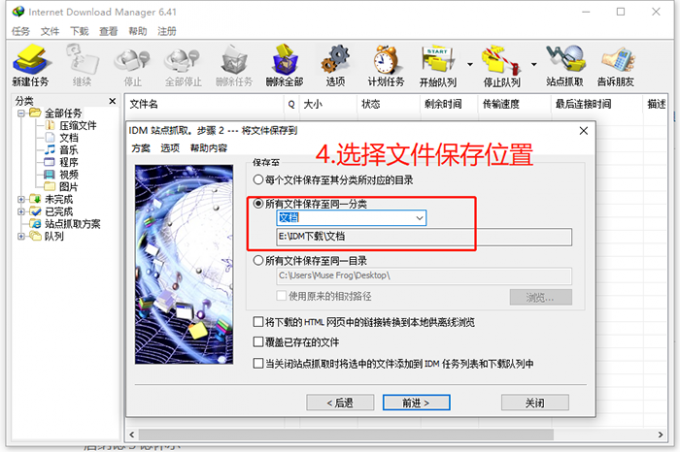
图15:选择下载文件的保存位置
然后,设置本次抓取的“探索深度”。在一般情况下,我们需要记录从“开始抓取”的页面到“下载按钮”需要点击几次鼠标。点击鼠标的次数,即为适合的“探索深度”。
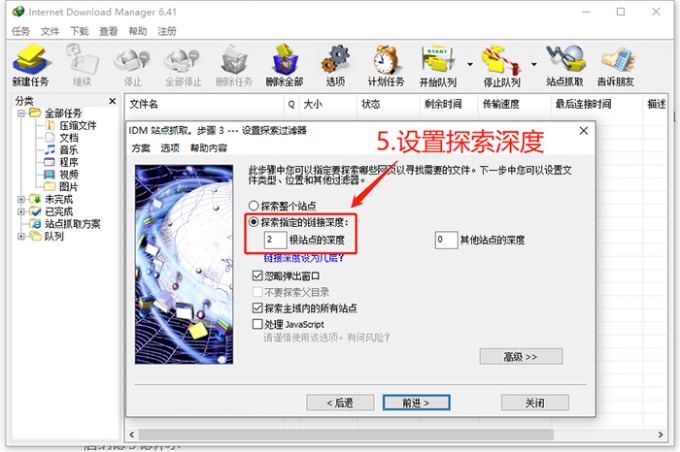
图16:设置探索深度
最后,选择抓取的文件类型为“PDF文档”,点击前进按钮后IDM就会开始批量爬取网页上的学术文件,
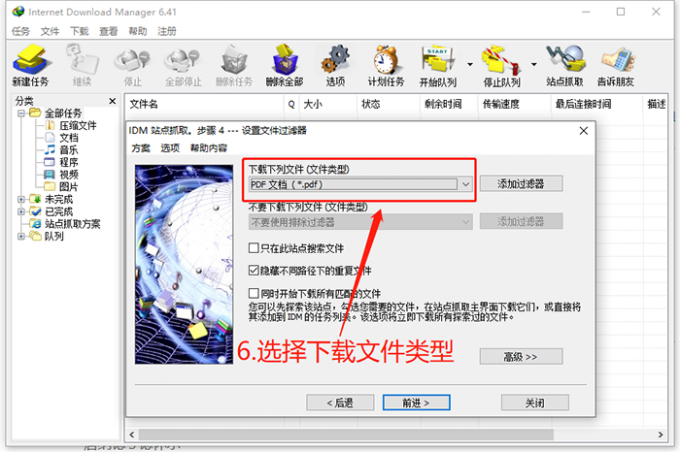
图17:选择需要下载的文件类型
从网站上抓取到的PDF文档,都会显示在抓取结果的菜单中。无需等待抓取结束,勾选需要对应的文档,点击上方绿色“三角形”图标即可开始下载。
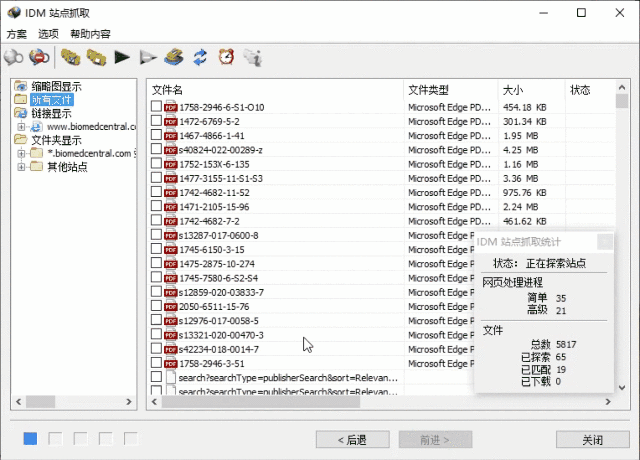
图18:批量获取BioMed Central学术文档
三、小结
IDM下载加速器,是一款经历过20多年市场检验的老牌下载软件。它可以完美兼容市面上所有的浏览器,软件采用分段式下载技术、支持断点续传功能,可以将下载速度提升3至5倍。熟练掌握IDM的各种下载技巧,可以帮助我们更加高效地获取各种网络资源。更多有关下载方面的技巧,大家可以在下载IDM下载加速器以后进行体验。在本次“双11大促”活动中,IDM网站的补贴力度很大。在IDM的购买页面中输入优惠码:XXXX,还可以在活动的基础上再减免XX元。大家可以收藏IDM下载加速器的产品页面,随时留意最新的优惠信息。